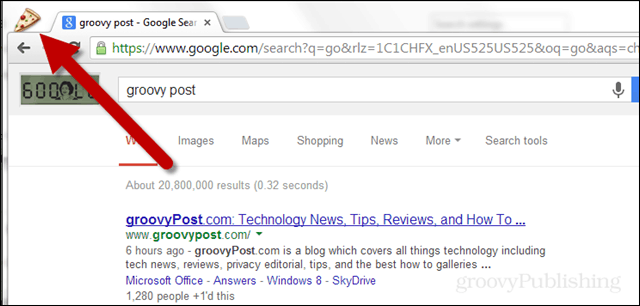विंडोज 10 में एज ब्राउज़र के साथ पासवर्ड कैसे प्रबंधित करें
माइक्रोसॉफ्ट विंडोज 10 माइक्रोसॉफ्ट बढ़त / / March 18, 2020
Microsoft अपने एज ब्राउज़र को शक्तिशाली नई सुविधाओं के साथ तीव्र गति से सुधार रहा है। लेकिन आपको पासवर्ड प्रबंधन जैसे बुनियादी बातों को जानना होगा।
माइक्रोसॉफ्ट अपने एज ब्राउजर में लगातार नए फीचर्स जोड़ रहा है। वास्तव में, हमने आपको कुछ दिखाए एज में आ रहे नए सुधार विंडोज 10 में आ रहा है निर्माता अद्यतन करें, जो इस अप्रैल में जनता के लिए जारी होने वाली है।
यदि आप Windows 10 और एज ब्राउज़र के लिए नए हैं, तो आपको इसकी मूलभूत विशेषताओं से भी परिचित होना चाहिए। अन्य आधुनिक वेब ब्राउज़रों की तरह, Microsoft एज आपको अपने वेबसाइट पासवर्ड सहेजने और प्रबंधित करने की अनुमति देता है।
एज में पासवर्ड का प्रबंधन करें
- सुनिश्चित करें कि ऊपरी-दाएँ कोने में अधिक बटन का चयन करके एज को आपके पासवर्ड को याद रखने के लिए सेट किया गया है; यह एक दीर्घवृत्त आइकन है (…).
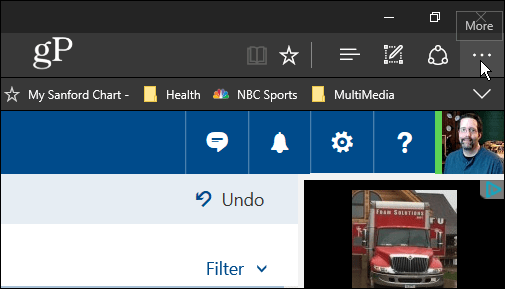
- की ओर जाना सेटिंग्स> उन्नत सेटिंग्स देखें और नीचे स्क्रॉल करें गोपनीयता और सेवाएँ अनुभाग और चालू करें पासवर्ड सहेजने की पेशकश करें.
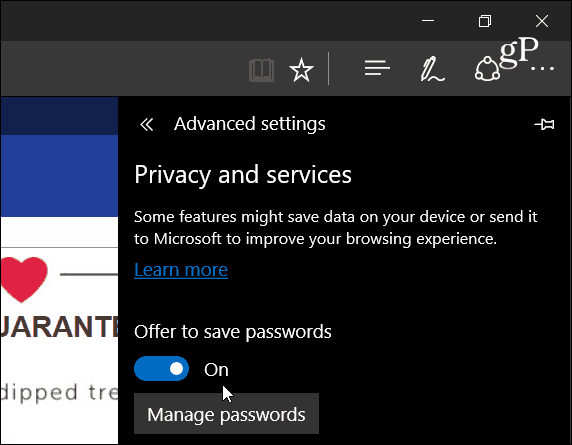
- अब एक ऐसी वेबसाइट पर जाएं, जिसमें पासवर्ड की आवश्यकता हो और लॉग इन करने के लिए अपनी साख दर्ज करें। एक फ्रेम स्क्रीन के नीचे पॉप अप करेगा जो पूछता है कि क्या आप पासवर्ड बचाने के लिए एज को पसंद करेंगे; हाँ पर क्लिक करें।
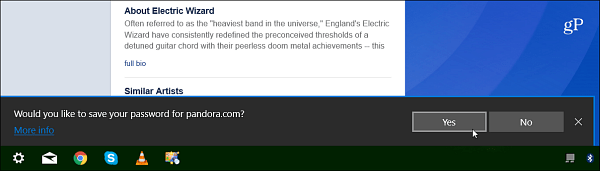
- को चुनिए पासवर्ड प्रबंधित करें बटन (पासवर्ड की बचत को चालू करने के लिए स्विच के नीचे) उन साइटों की एक सूची देखने के लिए जिन्हें आपने सहेजने के लिए एज निर्धारित किया है। यहां से आप किसी साइट के पासवर्ड को उस पर क्लिक करके संपादित कर सकते हैं। पासवर्ड हटाने के लिए, सूची पर साइट पर होवर करें और क्लिक करें एक्स दाहिने तरफ़।
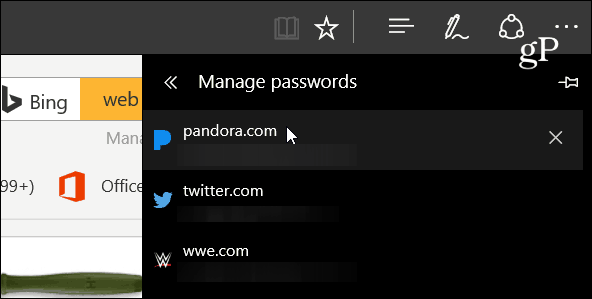
- आप एक में गिर गए झपट्टा में सभी सहेजे गए पासवर्ड भी हटा सकते हैं समस्त ब्राउज़िंग डेटा साफ़ करें अनुभाग। के लिए जाओ सेटिंग> ब्राउज़िंग डेटा साफ़ करें> साफ़ करने के लिए क्या चुनें और पासवर्ड विकल्प की जाँच करें। यह किसी साइट के लॉगिन पृष्ठ पर जाने पर एज को स्वचालित रूप से पासवर्ड दर्ज करने से रोक देगा।
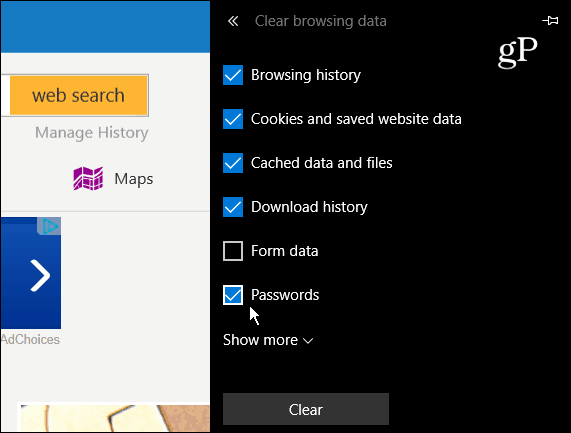
- आप कंट्रोल पैनल एपलेट में पासवर्ड भी देख सकते हैं जिसे क्रेडेंशियल मैनेजर कहा जाता है। इसे पाने के लिए बस विंडोज की और मारो प्रकार:क्रेडेंशियल प्रबंधक और शीर्ष पर परिणाम का चयन करें।
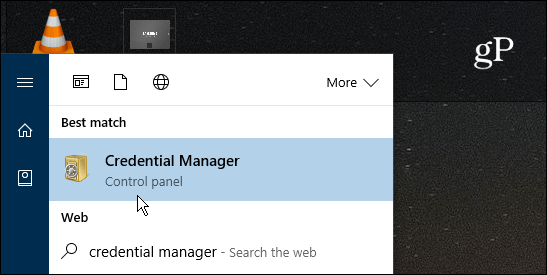
- चुनते हैं वेब क्रेडेंशियल्स और आप सूची में से प्रत्येक खाते को खोज लेंगे। जबकि पासवर्ड एन्क्रिप्ट किए गए हैं, आप क्लिक कर सकते हैं प्रदर्शन इसे देखने के लिए लिंक। हालाँकि, आपको पहले अपना Windows खाता पासवर्ड दर्ज करने के लिए कहा जाएगा। यह एक मास्टर पासवर्ड की तरह होता है, जिसकी आवश्यकता थर्ड-पार्टी प्रबंधकों जैसे कि लास्टपास या अन्य ब्राउज़र जैसे होती है फ़ायरफ़ॉक्स.
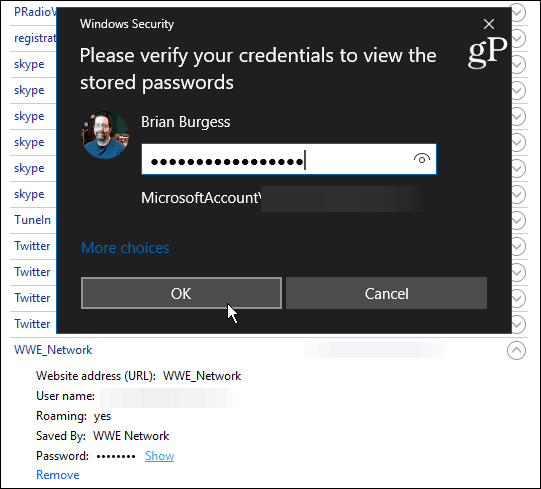
उपसंहार
हालांकि यह बहुत अच्छा है कि आप एज के साथ अपने पासवर्ड का प्रबंधन कर सकते हैं, यदि आप सुरक्षा के बारे में चिंतित हैं (विशेष रूप से एक साझा पीसी पर), तो आप तीसरे पक्ष के उपकरण पर विचार करना चाह सकते हैं जैसे 1Password या लास्ट पास बजाय।
और सबसे महत्वपूर्ण बात, सक्षम करना सुनिश्चित करें दो-चरणीय सत्यापन इसका समर्थन करने वाली हर ऑनलाइन सेवा पर। उस पर अधिक के लिए, बाहर की जाँच करें: टू-फैक्टर ऑथेंटिकेशन गाइड - सिक्योर योर ऑनलाइन लाइफ.
अपने ऑनलाइन खातों को सुरक्षित रखने की अधिक सलाह के लिए, निम्नलिखित लेखों को देखना सुनिश्चित करें:
- स्ट्रांग पासवर्ड याद रखने के लिए आसान कैसे बनाएं
- अपने पासवर्ड को अधिक शक्तिशाली बनाएं: एक ताला से सबक
- पासवर्ड टूटे हैं: प्रमाणीकरण के लिए एक बेहतर तरीका है
आप क्या? आप एज का उपयोग करते हैं या नहीं, आप अपने वेबसाइट पासवर्ड का प्रबंधन कैसे करते हैं और उन्हें सुरक्षित रखते हैं? नीचे अपनी टिप्पणी छोड़िए एवं हमें बताइये।